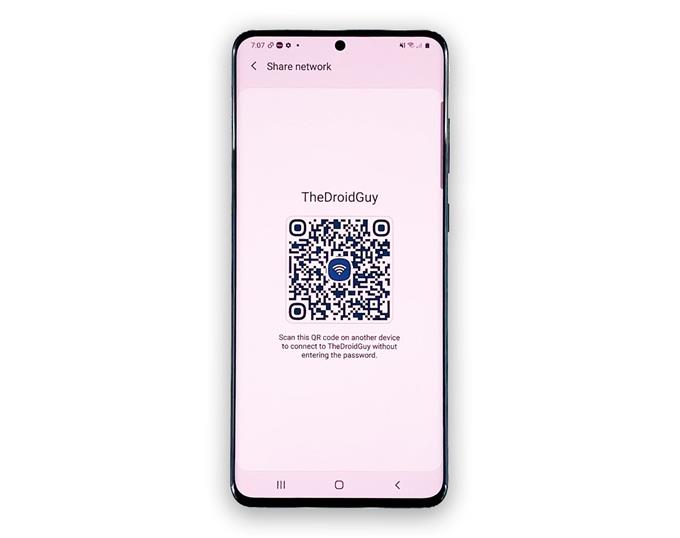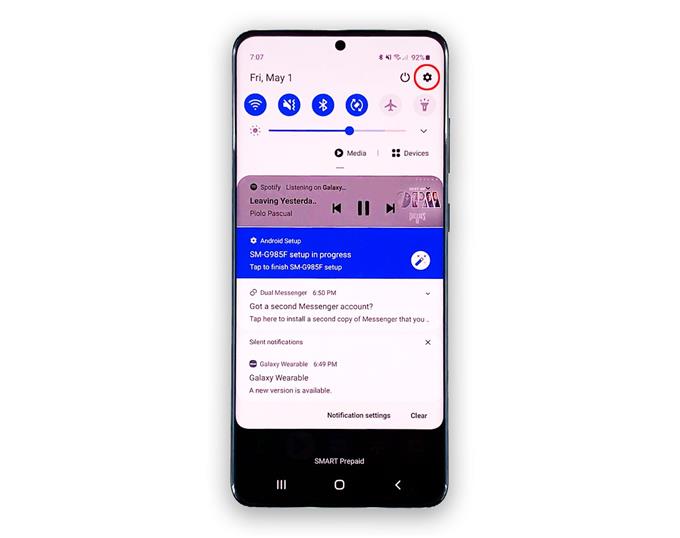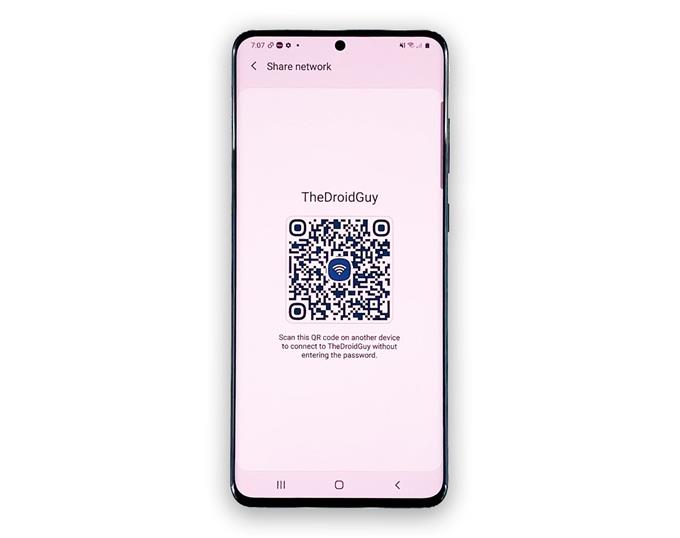Łatwo zapomnieć hasło do własnej sieci, zwłaszcza jeśli właśnie je skonfigurowałeś. Gdy coś takiego się zdarza, najczęściej możesz zadzwonić do dostawcy usług internetowych lub zresetować router, co oznacza, że będziesz musiał go ponownie skonfigurować.
Ale dobrą wiadomością jest to, że możesz wyświetlić hasło Wi-Fi za pomocą innego telefonu. Właśnie to pokażę w tym poście, ale zakładam, że używasz telefonu z Androidem 9 lub nowszym.
Wyświetl hasło Wi-Fi na urządzeniu z Androidem
Potrzebny czas: 6 minut
Zasadniczo, aby móc wyświetlić hasło Wi-Fi, będziemy korzystać z usługi udostępniania połączenia, która jest dostępna na telefonach z Androidem 9 i nowszym. Będziesz także potrzebować innego telefonu, który może zeskanować kod, aby wyświetlić informacje o sieci. Oto, co musisz zrobić:
- Ustawienia dostępu.
Musisz tylko uzyskać dostęp do ustawień Wi-Fi. Aby to zrobić, przesuń palcem od góry ekranu w dół i dotknij ikony koła zębatego.
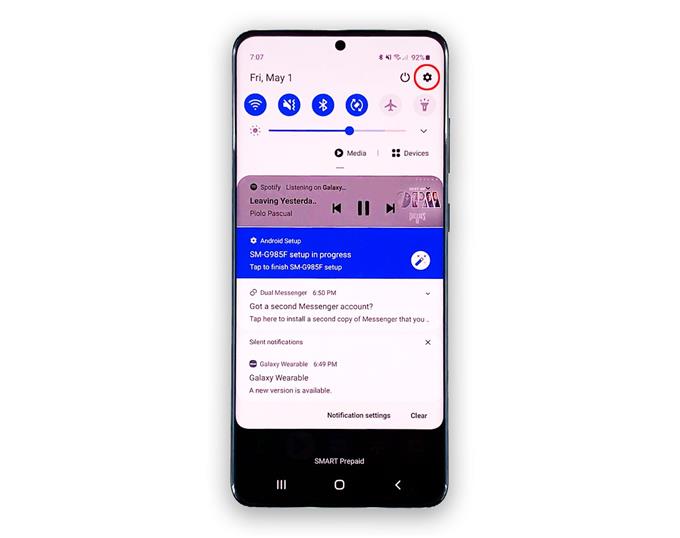
- Otwórz Ustawienia Wi-Fi.
Teraz dotknij Połączenia, dotknij Wi-Fi, a następnie dotknij ikony koła zębatego obok sieci, do której łączy się telefon.

- Wyświetl kod QR.
Na dole ekranu powinien pojawić się kod QR, dotknij go. Jeśli chodzi o udostępnianie Wi-Fi, jesteś gotowy w tym momencie.

- Zeskanuj kod QR.
Kod QR służy do udostępniania Wi-Fi, więc weź swój drugi telefon i zeskanuj kod. W przypadku smartfonów z wbudowanym skanerem QR przeglądanie hasła będzie znacznie szybsze.

- Wyświetl swoje hasło Wi-Fi.
Po pomyślnym zeskanowaniu kodu może być konieczne stuknięcie ikony QR, aby wyświetlić informacje. Jak widać, hasło Wi-Fi jest wyraźnie widoczne.

Przybory
- Android 9 i nowszy
Materiały
- telefon z systemem Android
Telefony bez wbudowanego skanera QR
Jeśli Twój telefon nie ma wbudowanego skanera QR, musisz pobrać skaner ze Sklepu Play. Wyszukaj „skaner qr” i poszukaj aplikacji, które mają wysokie oceny. W tym samouczku korzystałem z aplikacji QR Code Reader firmy BACHA Soft (pamiętaj, że nie jesteśmy powiązani z programistą tej aplikacji).

Po pobraniu i zainstalowaniu aplikacji otwórz skaner i zeskanuj kod QR. Przez większość czasu informacje będą wyświetlane natychmiast po skanowaniu z wyraźnie widocznym hasłem.
Teraz nie musisz resetować routera ani dzwonić do usługodawcy.
Istnieją skanery QR, które nie wyświetlają informacji o sieci, więc poszukaj aplikacji, które dobrze sobie radzą. Ponadto telefony Samsung z wbudowanymi skanerami QR nie wyświetlają hasła, po prostu po prostu połączą Cię z siecią.
Mam nadzieję, że pomogliśmy Ci z tym krótkim przewodnikiem.
Wesprzyj nas, subskrybując nasz kanał i włączając powiadomienia. Dzięki za oglądanie!
- Jak wysyłać wiadomości na Galaxy S20 jako rozmowę grupową
- Jak blokować użytkowników, wiadomości, aplikacje, zaproszenia do aplikacji w aplikacji Galaxy S20 na Facebooku